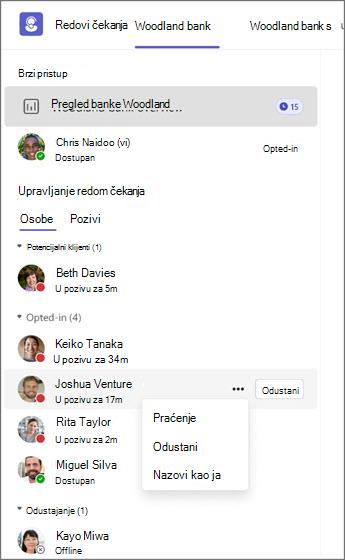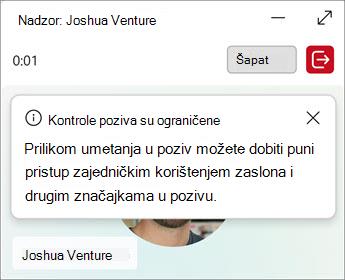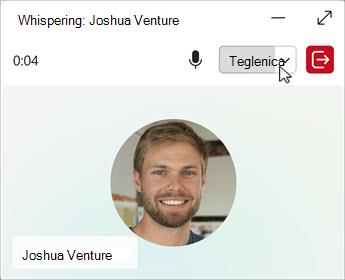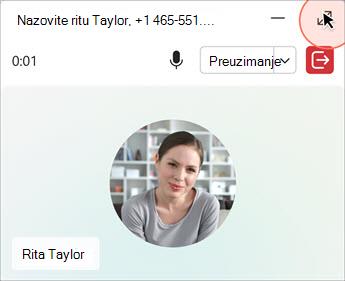Praćenje i pomaganje članova tima u aplikaciji Redovi čekanja u aplikaciji Microsoft Teams
Nekoliko je značajki dostupno kada potencijalni klijenti trebaju omogućiti nadzor ili pomoć članovima tima koji rukuju korisničkim pozivima pomoću Redovi čekanja aplikacije.
Potencijalni klijenti mogu:
-
Monitor: Slušajte razgovore koje članovi tima imaju s pozivateljima bez da ih se čuje.
-
Šapat: Pomozite članovima tima tijekom poziva bez sluha pozivatelja.
-
Teglenica: Pridružite se pozivu u tijeku da biste pomogli i članu tima i pozivatelju.
-
Preuzimanje: Uklonite člana tima iz poziva i preunesite razgovor.
Da biste ušli u sljedeću, morate se kretati po svakom od tih stanja. Na primjer, da biste se uključili u poziv, najprije morate unijeti stanje monitora, zatim stanje Šaptanja, a zatim eskalirati u Barge.
Napomena: Te su značajke dostupne u sklopu aplikacije Redovi čekanja s omogućenim pravilnikom za glasovne aplikacije, što zahtijeva licencu za Teams Premium aplikacije.
Monitor
-
U aplikaciji Redovi čekanja odaberite karticu Red čekanja poziva i pronađite red čekanja poziva s članom tima kojeg želite nadzirati.
-
Potražite člana tima na kartici Osobe odjeljku Upravljanje redom čekanja na lijevoj strani.
-
Član tima trebao bi se pojaviti u odjeljku Uključivanje . Ako je član tima odjavljena, zadržite pokazivač miša na imenu i odaberite gumb Za uključivanje.
-
Zadržite pokazivač iznad imena člana tima i odaberite izbornik Dodatne
-
Odaberite gumb Monitor. Možete i odabrati ime člana tima, a zatim odabrati gumb Monitor na desnoj strani zaslona.
-
Kada završite s praćenjem, vidjet ćete da je sesija monitora pokrenuta kada se u donjem desnom kutu zaslona pojavi mali prozor monitora. Automatski ćete početi pratiti sljedeći poziv koji član tima prihvaća za ovaj red čekanja poziva. Ovisno o postavkama koje administrator uključi, član tima vidjet će obavijest da se njihov poziv nadzire.
-
Prekinite sesiju nadzora u bilo kojem trenutku tako da odaberete Završi praćenje.
Napomena: Potencijalni klijenti ne mogu pratiti druge potencijalne klijente, čak i ako su i agenti.
Šapat
Tijekom nadzora možete ući u način šaptanja da biste savjetovali člana tima bez sluha korisnika.
-
Da biste to učinili, pri vrhu prozora poziva odaberite Šapat. To vas prelama iz monitora u stanje šaptanja.
-
U stanju šaptanja vaš vas član tima može čuti, a pozivatelj vas neće čuti.
Sada imate mogućnost da ostanete na pozivu u stanju šaptanja, vratite se na praćenje, napuštanje poziva ili ugnjetavanje, gdje možete razgovarati i s članom tima i pozivateljica.
Teglenica
-
Da biste mogli razgovarati i s članom tima i s pozivateom, pri vrhu prozora poziva odaberite Zagušnica.
-
S ovog mjesta možete se vratiti na prethodna stanja tako da na padajućem izborniku pri vrhu prozora poziva odaberete Šaptač ili Monitor. Da biste se u potpunosti uklonili iz poziva, odaberite Završi praćenje.
Preuzimanje
-
Da biste pozivatelju pružili podršku jedan-na-jedan, odaberite Preuzimanje. Član tima ispušta se iz poziva i uklanja iz niti čavrljanja, a sesija nadzora završava.
-
Ne možete se vratiti na nadzor kada preusmogute poziv. Da biste to učinili, morat ćete započeti novu sesiju s članom tima.
-
Odaberite Napusti da biste završili poziv.
Napomene:
-
Snimanje je dostupno potencijalnim klijentima u stanju preuzimanja. Ako je zapis potencijalnih klijenata u stanju barge, neće imati pristup snimci u čavrljanju. Ako član tima ili pozivatelj zapisi u monitor, šapat ili barge, potencijalni klijenti neće imati pristup snimci.
-
Potencijalni klijenti koji su ujedno i članovi tima moraju se odjaviti da bi se automatski pridružili MWBT pozivima. U suprotnom će primiti uobičajeni poziv iz reda čekanja poziva, a ne od člana tima.
-
Povijest poziva nije dostupna za MWBT pozive za potencijalne klijente. Članovi tima i pozivatelji primit će povijest poziva prema očekivanjima.
-
Ako ste potencijalni klijent pomoću VDI-ja 1 (infrastruktura virtualne radne površine), umjesto automatskog uključivanja u poziv člana tima vidjet ćete obavijest o normalnom pozivu. Ako koristite VDI 2, automatski ćete se pridružiti.